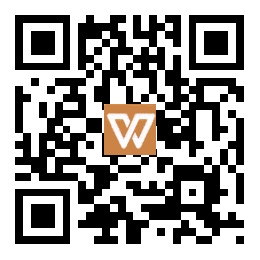我们在Excel中创建工作簿,有没有什么办法可以一次性批量创建呢?而且名字还不需要自己一步一步的重新设置,当然是有的,下面我就把方法跟大家说一下。
步骤方法
①首先启动Excel2010,打开表格,选中数据区域,单击菜单栏--插入--数据透视表。

②弹出创建数据透视表窗口,勾选现有工作表,选取一个位置,这里我选的就是D1单元格,确定。

③弹出数据透视表字段列表,勾选报表名字,将其拖到下面的报表筛选中,单击数据透视表--选项--显示报表筛选页。

④显示报表筛选页,直接点击确定按钮。

⑤单击第一列,按住Shift键,依次点击下面的几个工作簿,直到最后一个西南地区,单击全部清除按钮。

⑥这样,就批量生成了指定名称的工作簿,我们大功告成。